Tải giáo án Powerpoint Tin học 3 CTST bài 5: Tập gõ bàn phím
Tải giáo án trình chiếu hay còn gọi là giáo án powerpoint tin học 3 bộ sách Chân trời sáng tạo bài 5: Tập gõ bàn phím. Soạn giáo án HĐTN 3 CTSTđược thiết kế với tiêu chí đẹp mắt, hiện đại kết hợp nhiều hoạt động, trò chơi, video học tập thú vị. Phương pháp giảng dạy mới kết hợp nhiều dạng bài tập phong phú sẽ giúp học sinh nắm chắc kiến thức trọng tâm bài học. Kéo xuống để tham khảo
Rõ nét về file powerpoint trình chiếu. => Xem thêm
CHÀO MỪNG CÁC EM ĐẾN VỚI BÀI HỌC HÔM NAY!
BÀI 4: LÀM VIỆC VỚI MÁY TÍNH
NỘI DUNG BÀI HỌC
- Khởi động
- Khám phá
- Luyện tập
- Vận dụng
KHỞI ĐỘNG
Quan sát Hình 1 và trả lời câu hỏi:
Em hãy hướng dẫn bạn Chim Cánh Cụt biết cách khởi động máy tính.
KHÁM PHÁ
- Khởi động máy tính
Quan sát Hình 2,3 trong SGK trang 16, 17, em hãy nêu các bước khởi động máy tính.
- Sử dụng chuột máy tính
Em hãy chỉ và nêu tên từng nút chuột.
Nút trái
Nút phải
Nút cuộn
a) Vị trí đặt chuột máy tính
Quan sát Hình 5 trang 17 SGK và thực hiện yêu cầu:
Em hãy chỉ ra vị trí đặt chuột máy tính và những lưu ý về chỗ đặt chuột.
Vị trí đặt chuột: Đặt chuột trên một mặt phẳng nằm ngang (mặt bàn), bên phải bàn phím.
Lưu ý về chỗ đặt chuột:
có đủ không gian để di chuyển chuột.
b) Cách cầm chuột máy tính
Tay phải cầm chuột.
Quan sát Hình 6, đọc thông tin SGK trang 17 và thực hiện yêu cầu:
Em hãy nêu cách cầm chuột máy tính đúng cách.
Cổ tay thẳng với bàn tay, ngón trỏ đặt ở nút trái, ngón giữa đặt vào nút phải, ngón cái và các ngón còn lại giữ hai bên chuột.
Quan sát Hình 7 và trả lời câu hỏi:
Hình nào là cách cầm chuột đúng, hình nào là cách cầm chuột sai? Tại sao?
c) Các thao tác với chuột máy tính
Em hãy thực hiện từng thao tác với chuột máy tính.
- Di chuyển chuột
- Nháy chuột phải
- Nháy đúp chuột
- Nháy chuột
- Kéo thả chuột
Ghi nhớ
- Cách cầm chuột: cầm chuột bằng tay phải, ngón trỏ đặt vào nút trái, ngón giữa đặt vào nút phải, các ngón còn lại giữ hai bên chuột.
- Các thao tác với chuột gồm: di chuyển chuột, nháy chuột, nháy đúp chuột, nháy phải chuột, kéo thả chuột.
- Tắt máy tính
Tìm hiểu nội dung Hình 8 và hãy nêu các bước tắt máy tính đúng cách.
Bước 1: Nháy chuột vào nút Start
Bước 2: Nháy chuột vào nút Power
Bước 3: Nháy chuột vào nút Shut down
Bước 4: Đợi đèn trên thân máy tắt hẳn rồi tắt nút nguồn màn hình
Trước khi tắt máy thì cần làm gì?
- Cần đóng các phần mềm ứng dụng.
Có nên tắt máy tính bằng cách nhấn giữ nút nguồn trên thân máy hoặc ngắt nguồn điện không? Tại sao?
- Không nên tắt máy tính đột ngột, vì tắt như vậy sẽ làm mất thông tin và hư hỏng máy tính.
Lưu ý
Máy tính là hệ thống rất tinh vi, phức tạp, cần thực hiện tắt máy tính đúng cách để tránh máy tính bị hư hỏng, mất thông tin trong máy tính.
Ghi nhớ
- Thực hiện khởi động, tắt máy tính đúng cách. Không tắt máy tính bằng cách ngắt nguồn điện.
- Tắt máy tính không đúng cách sẽ làm hư hỏng máy tính.
HƯỚNG DẪN VỀ NHÀ
Ôn tập lại các kiến thức đã học
Đọc trước mục 4, 5 phần Khám phá và phần Luyện tập.
BÀI 4: LÀM VIỆC VỚI MÁY TÍNH (Tiết 2)
KHÁM PHÁ
- Tư thế ngồi làm việc với máy tính và vị trí của màn hình
Quan sát Hình 9 và đọc thông tin SGK trang 20, em hãy mô tả tư thế ngồi đúng khi làm việc với máy tính và vị trí của máy tính.
Em hãy nêu các tác hại khi ngồi khi ngồi không đúng tư thế làm việc với máy tính.
- Ngồi không đúng tư thế sẽ gây hại cho mắt và cột sống, gây đau mỏi cổ, vai, tay.
Theo em, có nên làm việc với máy tính trong thời gian dài hay không?
- Không nên làm việc với máy tính quá 30 phút liên tục.
Theo em, có nên để ánh sáng chiếu trực tiếp vào màn hình hoặc mắt không?
- Không nên
- Ngồi đúng tư thế khi làm việc với máy tính giúp tránh:
- Cong, vẹo cột sống.
- Cận thị.
- C. Đau, mỏi vai, tay, cổ.
- Cả A, B và C.
Đáp án : D
- Để ánh sáng chiếu trực tiếp vào màn hình hoặc mắt sẽ dẫn đến:
- Chói mắt.
- Mỏi mắt.
- Hỏng mắt.
- Cả A, B và C.
Đáp án : D
Ghi nhớ
- Ngồi đúng tư thế khi làm việc với máy tính sẽ giúp em bảo vệ sức khỏe.
- Không để ánh sáng chiếu trực tiếp vào màn hình, vào mắt.
- Trẻ em không nên làm việc với máy tính quá 30 phút liên tục.
An toàn về điện
- Không dùng khăn ướt để lau máy tính.
- Không dùng tay ướt chạm vào máy tính.
- Không giẫm, đạp, va chạm vào dây điện.
- Không chạm vào những chỗ dây điện hở, tróc vỏ.
- Không được để thức ăn, đồ uống gần máy tính.
- Không vừa sạc pin vừa sử dụng điện thoại di động.
Chia lớp thành các nhóm nhỏ, quan sát Hình 10 và cho biết:
- Ở hình nào bạn nhỏ đang vừa sạc vừa nghe điện thoại?
- Ở hình nào bạn nhỏ đang dẫm vào dây điện?
- Ở hình nào bạn nhỏ để cốc nước gần máy tính?
Một số trường hợp tai nạn về điện
Điện thoại phát nổ khi vừa sạc pin vừa sử dụng điện thoại
Làm đổ nước vào máy tính làm chập mạch điện dẫn đến hỏng máy
LUYỆN TẬP
- Chia lớp thành các nhóm nhỏ và trả lời câu hỏi: Tư thế nào là đúng khi làm việc với máy tính?
Câu 2. Sắp xếp các bước dưới đây theo thứ tự tắt máy tính:
- Nháy chuột vào nút Power.
- Nháy chuột vào nút Shut down.
- Nháy chuột vào nút Start.
- Đợi đèn các nút nguồn trên thân máy tắt hẳn rồi tắt nút nguồn màn hình.
Đáp án : C_A_B_D
Câu 3. Em hãy chỉ ra những việc không nên làm trong những việc sau đây:
- Em tự cắm dây nguồn máy tính vào ổ điện.
- Chạm tay vào các phần kim loại trên máy tính khi máy tính đang hoạt động.
- Thông báo cho người lớn khi dây điện bị hở, ổ cắm bị lỏng.
- Giữ tay khô, sạch khi sử dụng máy tính.
HƯỚNG DẪN VỀ NHÀ
Ôn lại các kiến thức đã học
Chuẩn bị cho tiết học sau: Đọc trước phần Thực hành và Vận dụng
BÀI 4: LÀM VIỆC VỚI MÁY TÍNH (Tiết 3)
THỰC HÀNH
Bài tập 1
Quan sát và chỉ ra vị trí nút nguồn trên thân máy, màn hình.
Bài tập 2
Quan sát chuột máy tính và chỉ ra nút phải, nút trái, nút cuộn.
Bài tập 3
Kích hoạt phần mềm Paint.
- a) Thực hiện khởi động máy tính đúng cách.
- b) Thực hiện di chuyển chuột trên mặt phẳng nằm ngang, đồng thời quan sát sự di chuyển con trỏ chuột trên màn hình.
- c) Thực hiện theo hướng dẫn dưới đây để tập sử dụng chuột với phần mềm Paint
- d) Tương tự, em hãy lựa chọn công cụ vẽ hình tam giác, di chuyển chuột vào trang vẽ, kéo thả chuột để vẽ hình tam giác.
Bài tập 4
Tắt máy tính
- a) Trước khi tắt máy tính em cần thực hiện đóng phần mềm Paint theo hướng dẫn dưới đây.
- b) Thực hiện tắt máy tính đúng cách.
VẬN DỤNG
Dựa vào kiến thức đã học, em hãy nêu lại những lỗi thường mắc phải khi ngồi làm việc với máy tính, cầm chuột máy tính.
- Cầm chuột bằng tay trái.
- Ngón trỏ đặt vào chuột phải.
- Đứng khi sử dụng máy tính.
- Nhìn máy tính quá gần.
HƯỚNG DẪN VỀ NHÀ
Ôn tập các kiến thức đã học
Đọc và chuẩn bị trước Bài 5: Tập gõ bàn phím.
CẢM ƠN CÁC EM ĐÃ LẮNG NGHE BÀI GIẢNG!
Hình ảnh về file sile, ppt trình chiếu





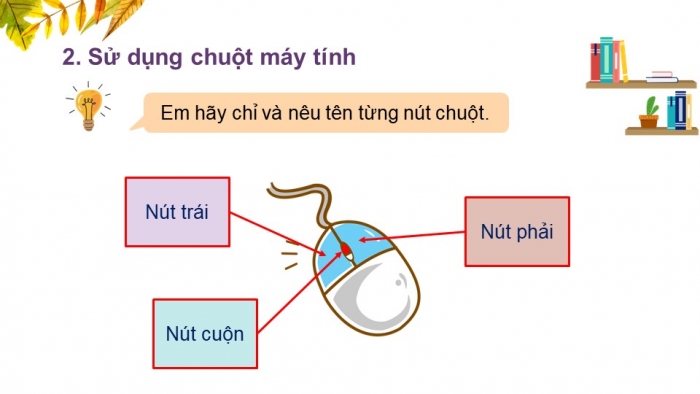



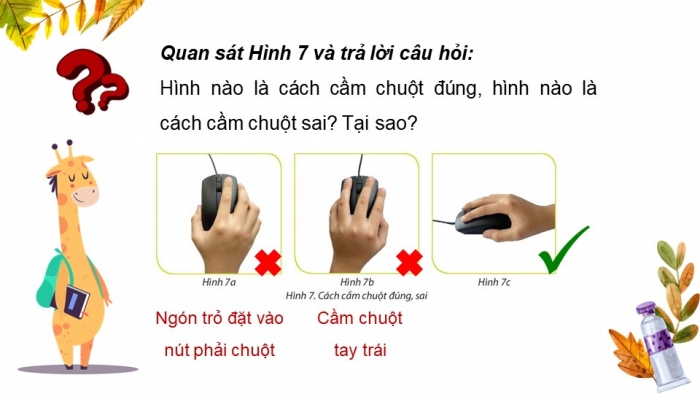

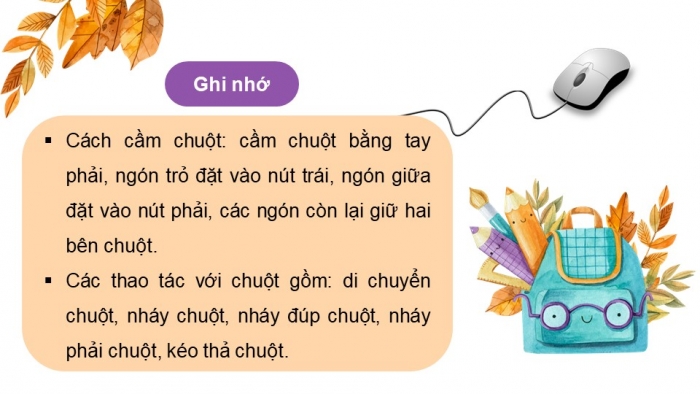
.....
=> Còn nữa.... Files tải về, sẽ có đầy đủ nội dung bài học
MỘT VÀI THÔNG TIN:
- Giáo án gửi là giáo án bản Powerpoint, dễ dàng chỉnh sửa nếu muôn
- Giáo án làm theo hướng sinh động, nhiều hình ảnh đẹp nhằm tạo sự thích thú cho học sinh
PHÍ GIÁO ÁN:
- Toán 3: 400k
- T-Việt 3: 400k
- Đạo đức: 300k
- TNXH : 300k
- Trải nghiệm : 300k
- Mĩ thuật : 300k
- Âm nhạc: 300k
- Tin học: 300k
- Công nghệ: 300k
=> Khi đặt sẽ nhận đủ giáo án cả năm ngay vào luôn
LƯU Ý:
- Nếu đặt bây giờ trọn 5 môn chủ nhiệm: toán, tiếng Việt, Đạo đức, tự nhiên xã hội, trải nghiệm - phí là 1000k
CÁCH ĐẶT TRƯỚC:
- Bước 1: Chuyển phí vào STK: 10711017 - Chu Văn Trí- Ngân hàng ACB
- Bước 2: Click vào đây để nhắn tin Zalo thông báo và nhận giáo án
Từ khóa tìm kiếm:
Gián án Powerpoint tin học 3 chân trời sáng tạo, giáo án điện tử tin học 3 CTST bài 5: Tập gõ bàn phím, giáo án trình chiếu tin học 3 chân trời bài 5: Tập gõ bàn phím
